מתאם Bluetooth למחשב. איך לבחור?
חשבתי על מאמר זה הרבה זמן, ואז דחיתי אותו, אבל עכשיו החלטתי לכתוב אותו. אפילו קניתי במיוחד מתאם Bluetooth כדי לבדוק הכל ולהכין את המאמר הכי שימושי. כפי שאתה יכול לנחש מהשם, במאמר זה אספר לך על מתאמי Bluetooth למחשבים. נגלה למה הם מיועדים, מה הם, איך לבחור, להתחבר ולהשתמש.
מה זה Bluetooth, אני חושב שאני יודע הכל. מספיק לדעת שמדובר בטכנולוגיה אלחוטית להחלפת נתונים בין מכשירים שונים למרחקים קצרים. כיום, מודול ה- Bluetooth מובנה במספר רב של מכשירים שונים. הוא נמצא כמעט בכל טלפון, טאבלט, מחשב נייד. ישנם גם מכשירים רבים התומכים בקישוריות Bluetooth. מדובר במדפסות, אוזניות, ג'ויסטיק, עכברים וכו '.
ואם במחשבים ניידים מודול אלחוטי זה מובנה מהמפעל (למעט דגמים מסוימים, בעיקר ישנים), וקל דיו להפעיל אותו (ראה כיצד להפעיל Bluetooth במחשב נייד) וניתן להשתמש בו, אז במחשבים נייחים אין Bluetooth. שוב, למעט מקרים שבהם יש לך לוח אם עם מודול Bluetooth משולב, או שהוא הותקן בנפרד בעת הרכבת יחידת המערכת.
חשוב להבין שלא מדובר רק בנהג, או בתוכנית שניתן להוריד מהאינטרנט והכל יעבוד (כמו שרבים חושבים). זהו מכשיר נפרד (מודול).
כדי לבדוק אם במחשב שלך יש Bluetooth, פשוט עבור אל מנהל ההתקנים ובדוק אם המתאם המתאים נמצא בקטע נפרד, או בסעיף "מתאמי רשת".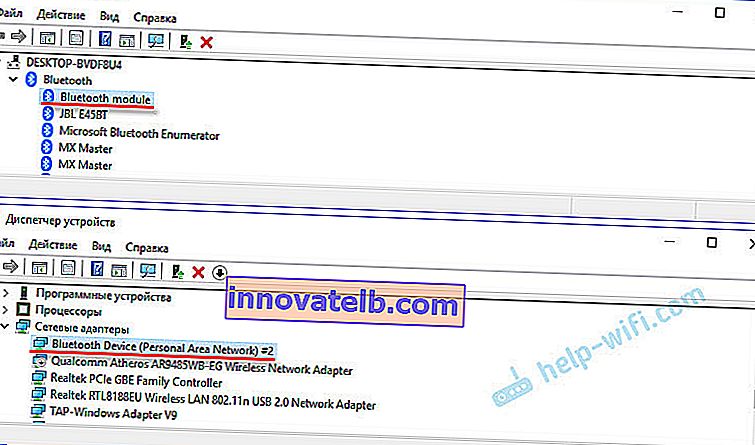
לעיתים נדירות, אך ישנם מקרים בהם מתאם זה אינו נמצא במנהל ההתקנים, אך הוא נמצא במחשב. הנהג פשוט לא מותקן. במקרה כזה, חייבים להיות מכשירים לא ידועים. או "Bluetooth היקפי" בכרטיסייה "התקנים אחרים".
נראה לי שאם היה במחשב שלך Bluetooth, היית יודע בוודאות עליו. אני לא חושב שהוא כן. ומכאן השאלה: "מה לעשות אם למחשב אין Bluetooth, אבל אתה צריך את זה?"
הפיתרון מאוד פשוט - בחירה וקנייה של מתאם Bluetooth חיצוני ל- USB. ישנם גם מתאמי PCI המחוברים בתוך יחידת המערכת, לחריץ PCI בלוח האם. אבל אין הרבה כאלה בשוק, ובדרך כלל הם משויכים למודול Wi-Fi.
מדוע אתה צריך מתאמי Bluetooth למחשב אישי ומה הם?
לאחר רכישה וחיבור של מתאם כזה למחשב, נוכל לחבר אליו מגוון מכשירים באמצעות בלוטות '. מדובר בעכברים, מקלדות, אוזניות, אוזניות, ג'ויסטיקים (כולל בקר DualShock ו- Xbox אלחוטי), מדפסות, רמקולים, מצלמות וכו 'ניתן גם להחליף קבצים עם מחשבים אחרים, מחשבים ניידים, סמארטפונים וטאבלטים. עם זאת, העברת קבצים בדרך זו אינה נוחה במיוחד.
בעיקרון מדובר בחיבור התקני היקף ללא כבלים. זה הרבה יותר נוח ככה. קח את אותן האוזניות. אם אתה מחבר אותם למחשב באמצעות Bluetooth, אז אתה יכול לנוע בחופשיות בחדר, או אפילו ברחבי הדירה ולהאזין למוזיקה. ועם הכבל זה לא יעבוד. או על ידי חיבור אוזניות, אתה יכול לתקשר באמצעות סקייפ ואינך צריך לשבת ליד המחשב עצמו.
המתאמים USB הפופולריים ביותר, הזולים והנפוצים ביותר הם. הם נראים כמו כונן הבזק רגיל. ישנם קטנים מאוד אשר מעולים הן עבור מחשבים ניידים והן עבור מחשבים ניידים. למחשב שלי קניתי אחד מהמתאמים האלה - גרנד -X Bluetooth 4.0. זה נראה כמו זה:

ויש גם כאלה:

כפי שאתה יכול לראות, יש אפשרויות עם אנטנות חיצוניות. אנטנה מספקת אות חזק יותר וחיבור יציב יותר.
ישנם הרבה מתאמים אלה בשוק. מספר גדול במיוחד מהם ניתן למצוא בחנויות המקוונות הסיניות. אבל אני עדיין ממליץ לך לקנות את המתאמים המחוברים לשוק שלנו. מיצרנים פחות מוכרים. נדבר כיצד לבחור את מתאם ה- Bluetooth המתאים למחשב שלך בהמשך מאמר זה.
בחירת מתאם Bluetooth למחשב שלך
אתה יכול לפתוח כרטיסייה חדשה בדפדפן שלך עכשיו ולבחון מבחר מתאמי Bluetooth בחנות מקוונת פופולרית כלשהי. אני חושב שתמיד תראי שהמחיר עבורם שונה מאוד. ישנם גם דגמים זולים מאוד וגם יקרים. וזה לא רק זה. המחיר במקרה זה תלוי לא רק במותג, אלא גם במאפייניו וביכולותיו של המתאם עצמו.
בעת בחירת מתאם Bluetooth, אני ממליץ לך לנווט לפי הפרמטרים הבאים:
- גרסת חומרה, או סתם גרסת Bluetooth. זהו הפרמטר החשוב ביותר. כרגע, הגרסה החדשה ביותר היא 5.0. אך כעת כל המתאמים מוצעים למכירה בעיקר מגרסה 2.0 עד 4.1. הגרסה מסומנת לעיתים קרובות בשם המתאם עצמו. לדוגמא: גרנד X Bluetooth 4.0... או במאפיינים. מה הטעם? ככל שהגרסה חדשה יותר, כך טוב יותר. מהירות שידור גבוהה יותר, תאימות בין מכשירים, יציבות חיבור, צריכת חשמל נמוכה יותר (לא רלוונטית במיוחד במקרה של מחשב אישי, אך עדיין). לכן אני ממליץ לקחת מתאמים מגרסה 4.0 ומעלה. במחיר הם יהיו יקרים יותר מאותה גרסה 2.0. אם אתה קורא את הביקורות על מתאם גרסה 2.0 כלשהו, תוכל לראות כי בעיות רבות מתעוררות בעת חיבור מכשירים התומכים בגירסה 4.0, 4.1. עיכובים שונים, טווח קצר, סאונד ירוד, ניתוקים וכו '.
- ממשק חיבור. על זה כבר כתבתי. בעיקרון, כל המתאמים מחוברים באמצעות USB 2.0. אני חושב שתקנה בדיוק את זה. למחשב תוכלו למצוא גם מתאם עם ממשק PCI. אבל לא ראיתי אותם במכירה, וההתקנה שם קשה יותר. יש צורך לפרק את יחידת המערכת. קל יותר לקנות USB ולא להמציא אותו.
- מעמד. הכל פשוט כאן. הטווח (המרחק בין התקנים) נקבע בהתאם למחלקת ה- Bluetooth. כיתה ג '- מטר אחד, כיתה 2 - 10 מטר, כיתה 1 - 100 מטר. יש לי מתאם מהשורה הראשונה, אבל הטווח הוא 50 מטר. ובתנאים אמיתיים זה יהיה 10-20 מטר. תלוי במכשולים, הפרעות וגורמים אחרים. דגמים עם אנטנה חיצונית עשויים להיות בעלי טווח ארוך יותר.
- תמיכה בפרופיל.זהו אוסף של פונקציות ויכולות שונות. על מנת ששני התקני Bluetooth יתחברו ויעבדו, עליהם לתמוך בפרופיל ספציפי. יש הרבה מהפרופילים האלה. קח לדוגמא את פרופיל האוזניות הפופולרי ביותר (HSP). הוא משמש להעברת סאונד (מונו, בעיקר לאוזניות). כלומר, אם מתאם ה- Bluetooth שלך אינו תומך בפרופיל זה, אז לא תחבר את האוזנייה. פרופיל פופולרי נוסף הוא A2DP. הוא אחראי על העברת צליל סטריאו (האיכות טובה בהרבה מ- HSP). פרופיל חיוג, למשל, מאפשר לך לחבר את המחשב שלך לאינטרנט באמצעות Bluetooth. ואם אתה רוצה להפיץ את האינטרנט, תזדקק לתמיכה בפרופיל Access LAN. לא תמיד ניתן למצוא רשימה של פרופילים נתמכים במפרט המתאם הספציפי. אבל אל תדאג.כמעט כל המתאמים תומכים בפרופילים הפופולריים והנחוצים ביותר שייתכן שתצטרך לחבר מגוון רחב של מכשירים.
הנה תמונה של מאפייני המתאם שלי:

תנחה על ידי הפרמטרים עליהם כתבתי לעיל. אני חושב שמידע זה יספיק לך על מנת לבחור מתאם Bluetooth רגיל ומתאים למחשב שלך.
עוד כמה טיפים לבחירה ודגמים ספציפיים
העיקר לא למהר. קרא את הביקורות. בחן את המאפיינים. אני ממליץ לך גם לא לקנות את המתאמים הזולים ביותר. במיוחד אם אתה זקוק למתאם לחיבור אוזניות בלוטות 'טובות, להעברת קבצים, חיבור ג'ויסטיק וכו'. לא רק שהם באיכות ירודה, אלא גם גרסה מיושנת. כן, הם יכולים להיות הרבה יותר זולים. אבל ייתכן שפשוט תזרקו אותו אחר כך, או שתלכו לחנות.
לדוגמא, מתאם STlab B-122. זה עולה רק קצת יותר משני דולרים (וזה בחנויות שלנו). אבל יש גרסת Bluetooth 2.0 עם תמיכה במצב קול והמון בעיות שונות בעת התחברות למכשירים אחרים. כן, זה יעבוד, אבל לא לכל המשימות. יתכן שתצטרך להתעסק במציאת נהגים מתאימים. אני בכלל לא ממליץ לקנות מתאמים זולים כאלה. ואל תיקחו את גרסת 2.0.
זה שבחרתי - Grand-X Bluetooth 4.0 (BT40G), עולה כמעט 9 דולר. אבל יש כבר גרסה של Bluetooth 4.0, מחלקה ראשונה וביקורות טובות. ישנם דגמים יקרים עוד יותר. לדוגמא, מתאם Bluetooth Bluetooth Trust. וזולים יותר הם F&D BD-10 ו- STlab 4.0 (B-421). אם אתה רגיל לסמוך על חברות פופולריות יותר, תוכל לבדוק את ה- ASUS USB-BT400.
כיצד להשתמש במתאם?
פשוט חבר אותו ליציאת ה- USB של המחשב שלך.

ואם יש לך מזל (כמוני), אז Windows יזהה באופן אוטומטי את מתאם ה- Bluetooth ותוכל לחבר מיד את המכשירים. במקרה שלי, הותקן חלונות 10. המתאם מ- Grand-X אותר באופן מיידי והופיע במנהל ההתקנים.

וסמל "Bluetooth" הופיע בשורת ההודעות. בלחיצה עליהם תוכלו להוסיף מכשירים חדשים, לשלוח / לקבל קובץ, לפתוח הגדרות וכו '.

ברור כי תלוי במתאם ובמערכת ההפעלה המותקנת במחשב, יתכן שהוא לא יתגלה באופן אוטומטי. ועליך להתקין את מנהל ההתקן באופן ידני. אך בדרך כלל המתאם מגיע עם דיסק כלול. אם מנהלי ההתקנים מהדיסק אינם פועלים, עליך לחפש אותם באינטרנט. מומלץ להוריד מהאתר הרשמי של היצרן. נכון, זה לא תמיד אפשרי.
אם כבר יש לך מתאם, חיברת אותו והכל עובד, ואז המאמר כיצד לחבר אוזניות Bluetooth למחשב או מחשב נייד ב- Windows 10 עשוי להועיל. לדוגמא, תוכל לראות כיצד לחבר התקני Bluetooth למחשב עם התקנת Windows 10.
אני מצפה לשמוע ממך בתגובות. כתוב, המאמר שלי היה שימושי או לא. אולי התגעגעתי למשהו ואני צריך להוסיף אותו. בהצלחה!